Việc quản lý các tệp tin trên nhiều dịch vụ lưu trữ đám mây khác nhau có thể trở thành một công việc nhàm chán và tốn thời gian. Bạn thường xuyên phải tải xuống, chỉnh sửa rồi lại tải lên tài liệu, hoặc liên tục chuyển đổi giữa các ứng dụng đám mây riêng biệt. Điều này không chỉ gây mất tập trung mà còn làm giảm hiệu suất làm việc đáng kể. May mắn thay, các công cụ gắn kết đám mây (cloud mounting tools) đã ra đời để giải quyết triệt để vấn đề này, giúp biến bộ nhớ đám mây của bạn thành một phần tự nhiên của File Explorer trên máy tính, mang lại trải nghiệm quản lý dữ liệu liền mạch và trực quan như thể các tệp đang lưu trữ ngay trên ổ đĩa cục bộ của bạn.
Các phần mềm này cho phép người dùng truy cập, chỉnh sửa và quản lý dữ liệu trên Google Drive, Dropbox, OneDrive, và nhiều dịch vụ khác ngay từ File Explorer của Windows hoặc Finder của macOS, loại bỏ hoàn toàn nhu cầu tải xuống và tải lên thủ công. Điều này đặc biệt hữu ích cho những người làm việc với nhiều dịch liệu trên cloud, cần đồng bộ hóa dữ liệu liên tục hoặc đơn giản là muốn tận dụng tối đa không gian lưu trữ đám mây đã có. Việc tích hợp sâu này không chỉ cải thiện quy trình làm việc mà còn giúp bạn sử dụng hiệu quả hơn các dung lượng lưu trữ khổng lồ mà các dịch vụ đám mây cung cấp, chẳng hạn như 1TB OneDrive đi kèm với gói Microsoft 365, thường bị bỏ phí.
5 Phần Mềm Gắn Kết Ổ Đĩa Đám Mây Tốt Nhất Hiện Nay
Dưới đây là danh sách chi tiết 5 công cụ gắn kết đám mây hàng đầu, được đánh giá dựa trên hiệu suất, tính năng, và trải nghiệm người dùng, giúp bạn dễ dàng lựa chọn giải pháp phù hợp nhất với nhu cầu cá nhân hoặc công việc.
5. CloudMounter
Điểm thu hút lớn nhất của CloudMounter nằm ở giao diện trực quan, không gây cảm giác quá tải với nhiều tùy chọn phức tạp. Quá trình thiết lập cực kỳ đơn giản và nhanh chóng: bạn chỉ cần chọn dịch vụ đám mây mình muốn kết nối, CloudMounter sẽ mở trình duyệt để xác thực. Sau khi cấp quyền, bộ nhớ đám mây của bạn sẽ ngay lập tức xuất hiện dưới dạng một ký tự ổ đĩa trong File Explorer, sẵn sàng để sử dụng.
CloudMounter xử lý nhiều dịch vụ đám mây một cách xuất sắc. Các thử nghiệm cho thấy khả năng gắn kết đồng thời Google Drive, Dropbox và OneDrive một cách mượt mà. Mỗi dịch vụ sẽ hiển thị với một ký tự ổ đĩa riêng, giúp việc di chuyển tệp giữa các dịch vụ trở nên cực kỳ đơn giản. Bạn chỉ cần kéo và thả, tương tự như việc sắp xếp các thư mục trên màn hình máy tính.
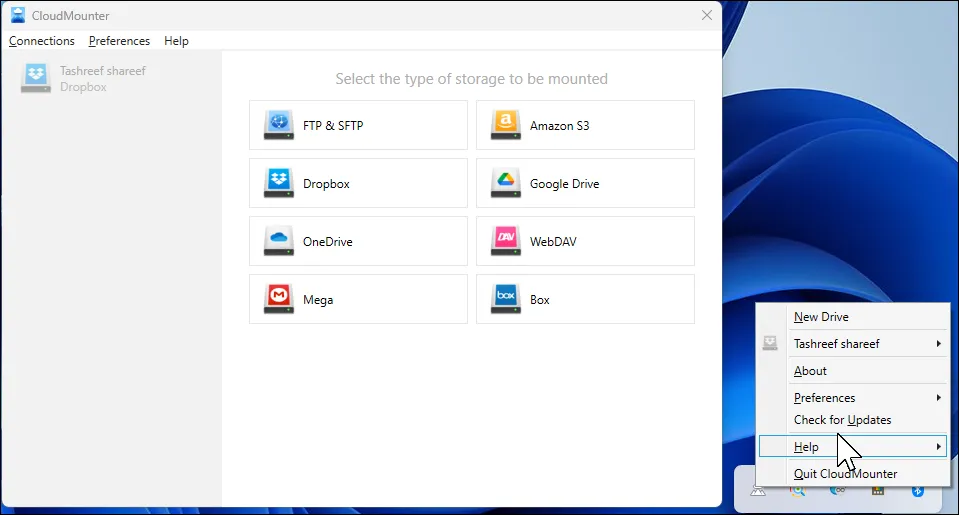 Màn hình chính CloudMounter hiển thị giao diện kết nối các dịch vụ đám mây trên Windows 11.
Màn hình chính CloudMounter hiển thị giao diện kết nối các dịch vụ đám mây trên Windows 11.
Ngoài ra, CloudMounter còn cung cấp tính năng mã hóa tích hợp, cho phép bạn tạo các kho chứa được mã hóa cho những tệp tin nhạy cảm như tài liệu thuế hoặc hồ sơ khách hàng. Mã hóa AES-256 được thực hiện cục bộ trước khi bất kỳ dữ liệu nào được tải lên, đảm bảo rằng ngay cả khi tài khoản đám mây của bạn bị tấn công, kẻ xấu cũng không thể truy cập được nội dung các tệp đã mã hóa.
Mặc dù hoạt động tốt cho việc sử dụng hàng ngày, CloudMounter gặp khó khăn khi truyền tải các tệp tin có dung lượng lớn. Khi thử di chuyển một tệp lớn từ Dropbox sang Google Drive, ứng dụng đã tạo ra các tệp tạm thời khổng lồ, nhanh chóng chiếm đầy dung lượng lưu trữ cục bộ. Một điểm cần lưu ý khác là tính năng chế độ ngoại tuyến của CloudMounter hiện chỉ có sẵn trên macOS. Đối với Windows, hỗ trợ tính năng này vẫn đang trong giai đoạn “sắp ra mắt”. Do đó, bạn sẽ cần kết nối internet ổn định để truy cập các tệp đám mây của mình khi đang di chuyển.
CloudMounter là một ứng dụng trả phí và cung cấp bản dùng thử 15 ngày. Sau thời gian dùng thử, nó sẽ chuyển sang phiên bản miễn phí giới hạn bạn chỉ được kết nối một ổ đĩa đám mây, trong khi các tài khoản bổ sung sẽ ở chế độ chỉ đọc.
Tải xuống: CloudMounter (Dùng thử miễn phí, Giấy phép trọn đời $29.99)
4. ExpanDrive
ExpanDrive gần đây đã trở thành miễn phí cho mục đích sử dụng cá nhân, khiến nó trở thành một lựa chọn hàng đầu dễ dàng trong số các trình quản lý lưu trữ đám mây. Nó cung cấp hai giao diện: trình gắn kết truyền thống trên khay hệ thống và một cửa sổ Storage Browser riêng biệt. Trình duyệt tích hợp này đặc biệt hữu ích cho việc tìm kiếm trên nhiều đám mây hoặc kiểm tra các phiên bản tệp.
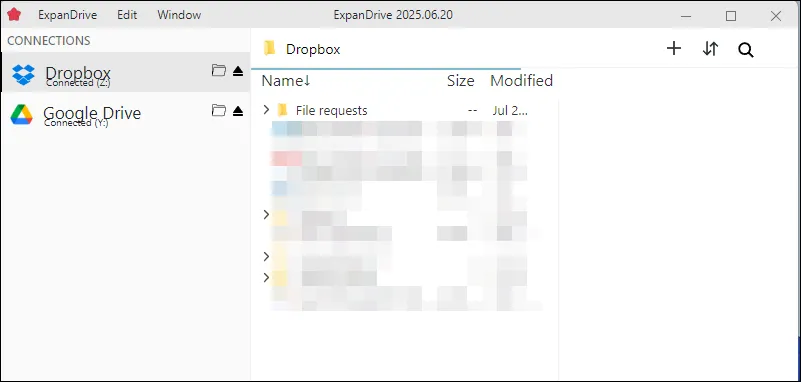 Giao diện chính ExpanDrive với cửa sổ Storage Browser mở trên Windows 11.
Giao diện chính ExpanDrive với cửa sổ Storage Browser mở trên Windows 11.
Hiệu suất của ExpanDrive được đánh giá là nhanh hơn so với hầu hết các lựa chọn thay thế. Các tệp lớn được truyền tải với tốc độ gần như nguyên bản, và ứng dụng sử dụng tính năng sao chép phía máy chủ (server-side copying) khi di chuyển tệp trong cùng một dịch vụ đám mây. Điều này có nghĩa là khi bạn sắp xếp lại các thư mục Google Drive, các tệp không thực sự được tải xuống máy tính mà chỉ được sắp xếp lại trên đám mây, tiết kiệm thời gian và băng thông đáng kể. ExpanDrive cũng cung cấp tính năng đồng bộ hóa ngoại tuyến chọn lọc (các tệp sẽ tự động đồng bộ lại khi kết nối internet được khôi phục) và mã hóa tích hợp để tăng cường bảo mật.
Tuy nhiên, có một vài điểm lạ cần lưu ý, đặc biệt với việc gắn kết OneDrive. Đôi khi, ổ đĩa có thể xuất hiện trống rỗng trong File Explorer mặc dù các tệp vẫn hiển thị bình thường trong Storage Browser. Trong quá trình truyền tải lớn, như tải lên các dự án video, mức sử dụng bộ nhớ có thể tăng lên trên 1GB. Điều này thường không phải là vấn đề trên các hệ thống hiện đại, nhưng vẫn đáng lưu ý nếu bạn đang chạy nhiều tác vụ cùng lúc hoặc làm việc trên một hệ thống yếu hơn.
Tải xuống: ExpanDrive (Miễn phí)
3. Mountain Duck
Mountain Duck là một trình quản lý lưu trữ đám mây phổ biến, và khả năng sử dụng của nó cho thấy lý do tại sao. Trong khi nó xử lý tốt các tác vụ gắn kết tiêu chuẩn, tính năng nổi bật của nó là tích hợp Cryptomator. Không giống như mã hóa cơ bản của CloudMounter, Cryptomator tạo ra các kho dữ liệu không có kiến thức (zero-knowledge vaults) nơi ngay cả tên tệp cũng bị xáo trộn, mang lại bảo mật tốt hơn cho các tài liệu thực sự nhạy cảm.
Ứng dụng này cung cấp ba chế độ đồng bộ hóa khi thêm kết nối: Online truyền tải mọi thứ từ đám mây mà không sử dụng không gian cục bộ, Smart Sync lưu trữ các tệp vào bộ nhớ đệm khi chúng được truy cập, và Offline tải xuống mọi thứ cục bộ để truy cập ngoại tuyến hoàn toàn.
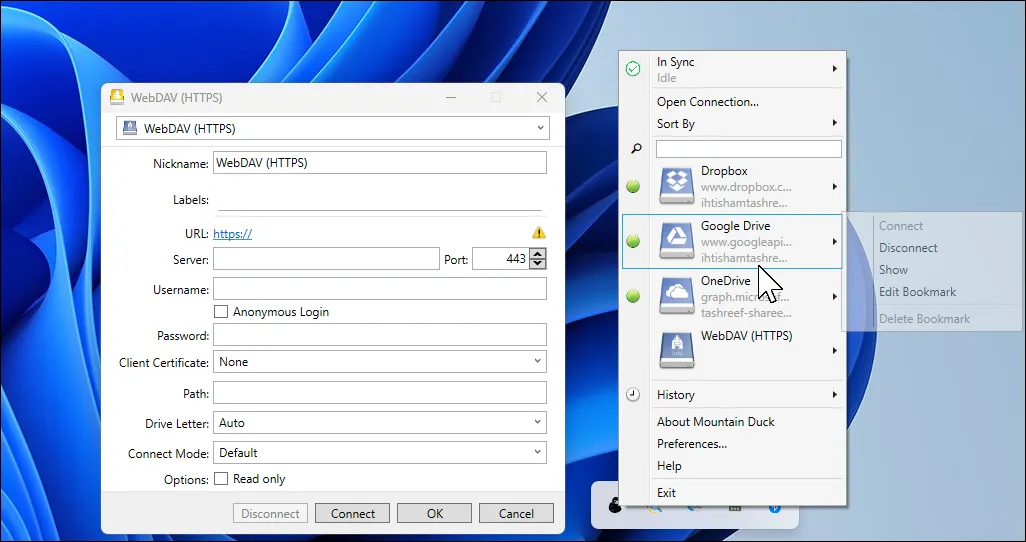 Hộp thoại "Open Connection" của Mountain Duck hiển thị các tùy chọn đồng bộ hóa trên Windows 11.
Hộp thoại "Open Connection" của Mountain Duck hiển thị các tùy chọn đồng bộ hóa trên Windows 11.
Mountain Duck thực sự nổi bật khi xử lý các bộ sưu tập tệp lớn. Trong khi một số công cụ khác có thể chậm lại khi xử lý các đợt truyền tải lớn, ứng dụng này vẫn giữ mọi thứ chạy trơn tru. Nhờ bộ nhớ đệm liên tục, cấu trúc thư mục và danh sách tệp tải lên ngay lập tức sau khi khởi động lại, không có độ trễ hay chậm trễ làm mới điển hình.
Tuy nhiên, trải nghiệm không hoàn toàn tích cực. Các vấn đề chính liên quan đến phản hồi đồng bộ hóa và những trục trặc đôi khi xảy ra. Tiến trình đồng bộ hóa không phải lúc nào cũng rõ ràng — các biểu tượng trạng thái thư mục đôi khi ngừng cập nhật, gây khó khăn trong việc xác định liệu tệp có còn đang đồng bộ hay bị kẹt. Bộ nhớ đệm có thể bị nhầm lẫn, hiển thị các tệp đã xóa vẫn còn khả dụng hoặc tải lại các tệp khi duyệt thư mục. Các kết nối OneDrive và SFTP đôi khi bị lỗi và có thể yêu cầu khởi động lại để hoạt động trở lại.
Một yếu tố khác cần lưu ý là mức sử dụng bộ nhớ. Mountain Duck thường sử dụng khoảng 400–600MB bộ nhớ hệ thống khi không hoạt động, với mức sử dụng tăng đáng kể trong các đợt truyền tải tệp lớn. Giá cả cũng là một vấn đề khác — giấy phép một người dùng có giá $47, có thể cảm thấy hơi cao khi một số lựa chọn thay thế cung cấp các tính năng tương tự với chi phí thấp hơn hoặc thậm chí miễn phí.
Tải xuống: Mountain Duck (Dùng thử miễn phí, Giấy phép $47)
2. Air Live Drive
Air Live Drive có một cách tiếp cận đơn giản: chỉ hoạt động trực tuyến. Ứng dụng này không đồng bộ hóa thư mục hoặc lưu trữ các bản sao cục bộ, vì vậy nó sẽ không chiếm không gian trên ổ đĩa lưu trữ của bạn. Khi bạn mở một tệp, bạn đang làm việc trực tiếp trên phiên bản được lưu trữ trên đám mây và mọi thay đổi sẽ được lưu ngay lập tức khi bạn đóng tệp.
Giao diện theo phong cách Windows 10 của Air Live Drive sạch sẽ và dễ điều hướng, cung cấp mọi thứ bạn cần để quản lý ổ đĩa đám mây, cài đặt đồng bộ hóa và truy cập các tùy chọn nâng cao. Thêm một ổ đĩa mới rất đơn giản – chỉ cần nhấp vào Add Cloud Disk, chọn dịch vụ đám mây của bạn, đăng nhập và gán một ký tự ổ đĩa. Sau khi kết nối, tài khoản sẽ hiển thị dưới dạng một đĩa ảo trong File Explorer, sẵn sàng để sử dụng.
Mặc dù Air Live Drive nhìn chung hoạt động tốt, nhưng một vài hạn chế trở nên đáng chú ý trong một số tình huống. Trên các kết nối internet chậm, hiệu suất có thể bị lag do bộ nhớ đệm tối thiểu – mọi tương tác với tệp đều phụ thuộc vào kết nối trực tiếp. Ví dụ, việc mở một bảng tính lớn qua Wi-Fi khách sạn có thể mất nhiều thời gian hơn dự kiến.
Phiên bản miễn phí cũng đi kèm với một số hạn chế: bạn chỉ được giới hạn ở ba ổ đĩa, mỗi ổ đĩa từ một nhà cung cấp khác nhau. Một vấn đề nhỏ khác là các ổ đĩa đã kết nối đôi khi biến mất sau khi máy tính thức dậy từ chế độ ngủ. Mặc dù bản cập nhật 2.6 được cho là đã giải quyết vấn đề này, nhưng đôi khi người dùng vẫn phải kết nối lại thủ công.
Tải xuống: Air Live Drive (Miễn phí, Giấy phép trọn đời $25)
1. RaiDrive
RaiDrive nổi bật với gói miễn phí hào phóng nhất, cho phép bạn kết nối tối đa tám ổ đĩa với quyền đọc và ghi đầy đủ cho tất cả các dịch vụ đám mây lớn. Mặc dù ứng dụng có hiển thị các lời nhắc nâng cấp trong cửa sổ chính, nhưng chúng khá không gây khó chịu. Bạn cần lưu ý rằng RaiDrive yêu cầu bạn tạo tài khoản trước khi có thể bắt đầu sử dụng. Đây là công cụ duy nhất trong danh sách này yêu cầu đăng nhập bắt buộc – không phải là một nhược điểm lớn, nhưng đáng lưu ý nếu bạn thích bỏ qua việc tạo tài khoản.
Quá trình thiết lập cực kỳ đơn giản, với trình hướng dẫn giúp bạn kết nối chỉ trong vài cú nhấp chuột. Điều mà RaiDrive làm tốt nhất là truyền phát phương tiện. Các thử nghiệm cho thấy khả năng phát lại video 4K trực tiếp từ Google Drive trên kết nối gigabit mà không gặp bất kỳ trục trặc nào. Ứng dụng dường như được tối ưu hóa cho việc đọc tuần tự, điều này làm cho nó rất phù hợp cho các máy chủ phương tiện.
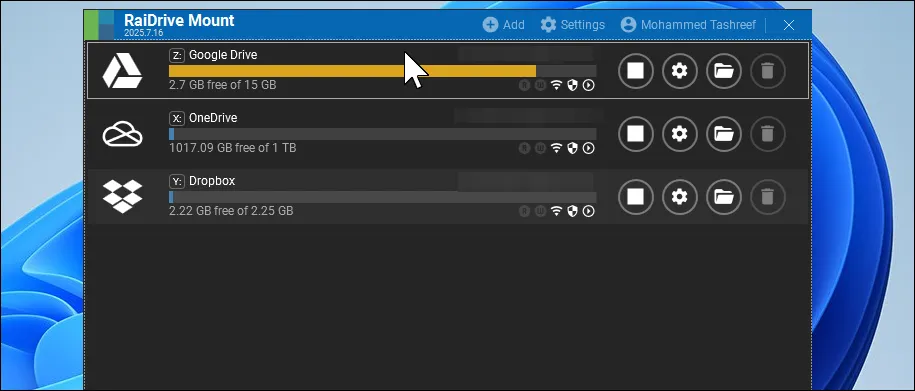 Hộp thoại "Mount Connected drives" của RaiDrive hiển thị các ổ đĩa đám mây đã kết nối trên Windows 11.
Hộp thoại "Mount Connected drives" của RaiDrive hiển thị các ổ đĩa đám mây đã kết nối trên Windows 11.
RaiDrive bao gồm một tính năng khóa tệp hữu ích giúp ngăn người khác chỉnh sửa các tệp bạn đang làm việc; điều này đặc biệt tiện lợi cho các tài liệu được chia sẻ trong Microsoft Office, LibreOffice hoặc OpenOffice. Ứng dụng sử dụng mã hóa TLS/SSL cho việc truyền dữ liệu và hỗ trợ mã hóa bộ nhớ đệm để bảo vệ các tệp tạm thời trên ổ đĩa cục bộ của bạn.
Các gói trả phí mở khóa các tính năng bổ sung như tùy chọn mã hóa nâng cao và loại bỏ quảng cáo. Với mức giá 1.84 đô la Mỹ mỗi tháng cho gói Starter, đây là một giá trị đáng kinh ngạc.
Tải xuống: RaiDrive (Miễn phí, Pro từ $1.84/tháng)
Kết Luận
Các công cụ gắn kết đám mây này giải quyết một vấn đề thực sự: tích hợp liền mạch bộ nhớ đám mây vào quy trình làm việc File Explorer hàng ngày của bạn. Thay vì thói quen tải xuống, chỉnh sửa và tải lên thông thường, bạn có thể coi các tài liệu đám mây giống như bất kỳ tệp nào khác trên PC của mình mà không cần liên tục chuyển đổi giữa các ứng dụng lưu trữ khác nhau.
Điều này trở nên thực tế hơn khi bạn xem xét lượng lưu trữ đám mây mà nhiều người trong chúng ta đã có, nhưng hiếm khi sử dụng hết tiềm năng của nó. Với công cụ gắn kết phù hợp, bạn có thể truy cập bộ nhớ đó trực tiếp từ File Explorer và di chuyển các tệp lớn mà không phải từ bỏ sự tiện lợi. Hãy khám phá và chia sẻ trải nghiệm của bạn về các công cụ này trong phần bình luận bên dưới, hoặc truy cập thuthuatmeohay.com để tìm hiểu thêm các thủ thuật công nghệ hữu ích khác!


